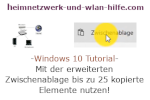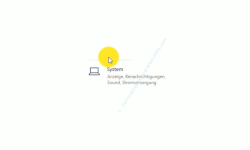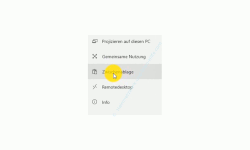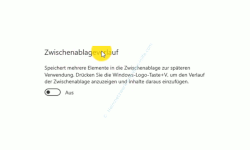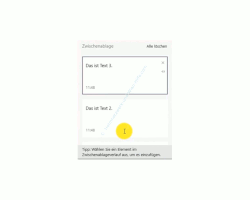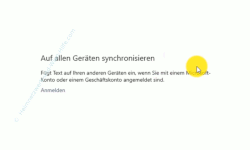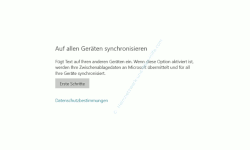auf heimnetzwerk-und-wlan-hilfe.com
nach Inhalten suchen!
- Home
- Windows 10
- Die erweiterte Zwischenablage nutzen
Die erweiterte Zwischenablage in Windows 10 für bis zu 25 zwischengespeicherte Elemente nutzen!
In unserem heutigen Tutorial möchten wir dir gern zeigen, wie du die erweiterte Zwischenablage von Windows 10 aktivieren und nutzen kannst, um Zugriff auf die letzten 25 kopierten Elemente zu erhalten!
Die Zwischenablage ist eine Funktion von Windows 10, die jeder von uns nutzt.
Und zwar wird in der Zwischenablage immer das letzte kopierte Element aufbewahrt, um es an anderer Stelle irgendwo wieder einzufügen.
Sobald ein neues Element kopiert wurde, wird das vorherige Element sofort überschrieben.
Die klassischen Tastaturkürzel für das Arbeiten mit der Zwischenablage sind "STRG + C" für das Kopieren, "STRG + X" für das Ausschneiden und "STRG + V" für das Einfügen.
Für viele war es jedoch nicht genug, dass nur ein Element kopiert werden konnte und nicht mehr.
Deshalb haben viele Anwender Zusatztools installiert, um auf weitere zurückliegende kopierte Elemente zugreifen zu können.
Das ist jetzt nicht mehr notwendig, da Microsoft dieses Manko erkannt hat und in Windows 10 die sogenannte erweiterte Zwischenablage eingebunden hat.
Über die erweiterte Zwischenablage hast du nun die Möglichkeit auf bis zu 25 kopierte Elemente zuzugreifen.
Diese erweiterte Zwischenablage nennt sich auch Zwischenablageverlauf.
Die erweiterte Zwischenablage (Zwischenablageverlauf) unter Windows 10 aktivieren
Um die erweiterte Zwischenablage, den neuen Zwischenablageverlauf, unter Windows 10 zu aktivieren, begeben wir uns jetzt in das Konfigurationsfenster, wo wir dies erledigen können.
Klicke bitte auf den "Start-Button" und dann auf das Menü "Einstellungen", um das neue Einstellungen-Menü zu öffnen.
In dem Einstellungen-Menü klickst du bitte auf dem Bereich "System".
In dem Konfigurationsfenster System findest du auf der linken Seite eine Menübereich, wo du den Menüpunkt "Zwischenablage" findest, den du bitte anklickst.
Damit haben wir jetzt das Konfigurationsfenster wie die Zwischenablage geöffnet.
Hier befindet sich im oberen Bereich der Aktivierungsschalter (Ein- Ausschalter) für den neuen Zwischenablageverlauf.
Hier wird dir noch einmal ganz genau beschrieben, warum es sich bei dem Zwischenablageverlauf handelt.
Er speichert mehrere Elemente in die Zwischenablage zur späteren Verwendung. Drücke bitte die Tastenkombinationen "Windows-Logo + V" um den Verlauf der Zwischenablage anzuzeigen und Inhalte daraus einzufügen.
Den Zwischenablageverlauf aktivierst du ganz einfach, indem du den Schieberegler von "Aus" auf "Ein" stellst.
Nachdem du den neuen Zwischenablageverlauf aktiviert hast, probierst du ihn am besten gleich einmal aus.
Den Zwischenablageverlauf testen
In unserem Beispiel nutzen wir dafür ein paar kleine Texte, die wir nun nacheinander kopieren.
Wenn du jetzt über die klassische Einfügen-Tastatur Kombination STRG + V einen Eintrag aus der Zwischenablage einfügst, wirst du feststellen, dass dies wiederum der zuletzt kopierte Eintrag ist.
Es hat sich also an der Standardeinstellung für das Kopieren und das Einfügen von Elementen erst einmal nichts geändert.
Wenn du jedoch mit der Tastenkombination "Windows-Taste + V" die erweiterte Zwischenablage, also den Zwischenablageverlauf aufrufst, dann werden dir die zuletzt kopierten Einträge in einer Auflistung angezeigt, sodass du einen davon auswählen kannst.
Damit hast du jetzt mit dem neuen Zwischenablageverlauf eine komfortable Möglichkeit zum Einfügen eines der letzten 25 kopierten Elemente.
Den Zwischenablageverlauf auf mehreren Computern synchronisieren
Du hast übrigens auch die Möglichkeit, den Zwischenablageverlauf auf mehreren Computern zu synchronisieren, so dass du den Inhalt der Zwischenablage auch auf anderen Rechnern nutzen kannst.
Du findest die entsprechende Einstellung dazu in dem Konfigurationsfenster, wo wir auch den Zwischenablageverlauf aktiviert haben.
Also begebe dich bitte noch einmal in das Konfigurationsfenster für die Zwischenablage, um die Konfiguration der Synchronisierung des Zwischenablageverlaufes auf mehreren Rechnern zu aktivieren.
Um die Synchronisation des Zwischenablageverlaufes zu nutzen, ist es notwendig, dass du dich mit deinem Microsoft-Konto anmeldest.
Bist du schon mit einem Microsoft-Konto angemeldet, dann klickst du bitte auf den Button "Erste Schritte", um den Assistenten für diese Synchronisierung zu starten.
Dabei ist es wichtig zu bedenken, dass die Daten auf der Cloud, also den Microsoft-Servern gespeichert werden und nicht mehr nur auf deinem Computer.
Damit sind wir auch schon wieder am Ende mit unserem heutigen Tutorial angelangt.
Jetzt weißt du, wie du die neue erweiterte Zwischenablage, den sogenannten Zwischenablageverlauf unter Windows 10 aktivieren kannst.
Dann wünschen wir dir noch viel Spaß mit den vielen anderen interessante Tutorials auf unseren Seiten von Heimnetzwerk-und-Wlan-Hilfe.com.
Vielleicht interessieren dich auch folgende Artikel:
Eine Datei in der Taskleiste einbinden
So viel Zeit benötigt dein Computer für den Start und die Anmeldung
Die Auslagerungsdatei für ein schnelleres System verlegen
Programme direkt über die Kommandozeile starten
Den Kiosk-Modus für die Anzeige von Werbefilmen oder Präsentationen nutzen
Den Sperrbildschirm unter Windows 10 Home oder Professional deaktivieren
Das verschwommene Hintergrundbild im Anmeldebildschirm von Windows 10 ausschalten
Augenschonende Farbfilter für ein angenehmeres Arbeiten am Computer nutzen
Den Windows 10 Onliner-Rechner für schnelle Berechnungen nutzen
Design-Elemente von Windows 10 nicht automatisch synchronisieren
Infos bei Wikipedia
Weitere Informationen zu Windows 10
Infos bei Google
Zurück zum Seitenanfang von:
Die erweiterte Zwischenablage in Windows 10 für bis zu 25 zwischengespeicherte Elemente nutzen!
Die erweiterte Zwischenablage in Windows 10 für bis zu 25 zwischengespeicherte Elemente nutzen!
Zurück zur:
Windows 10 Artikel- und Videoübersicht
Windows 10 Artikel- und Videoübersicht
Zurück zur Startseite von heimnetzwerk-und-wlan-hilfe.com
Wenn dir der eine oder andere Tipp auf unseren Seiten Nerven und graue Haare erspart hat, dann unterstütze doch unser Team mit einer kleinen Spende, die uns dabei helfen, die hohen Bereitstellungskosten aufzubringen.